Tabla MATLAB fprintf
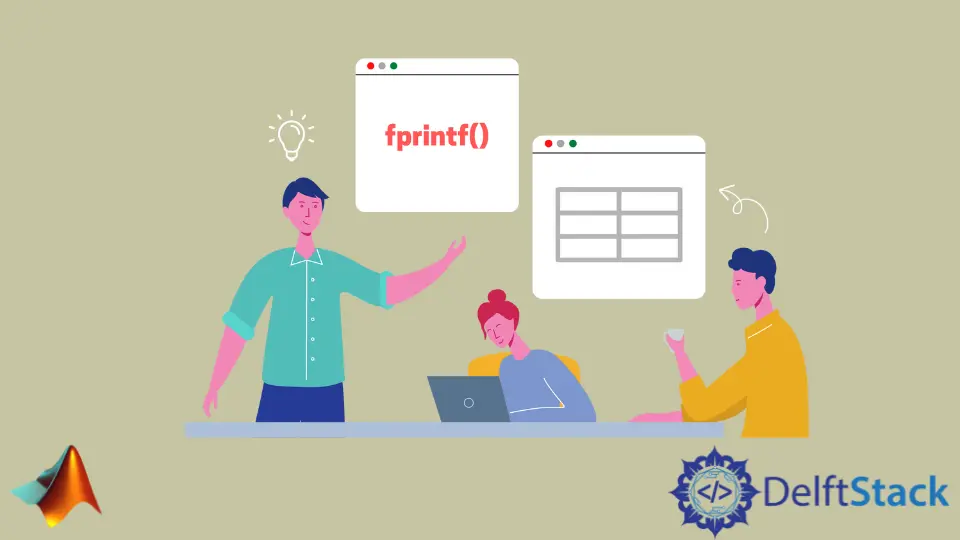
En este tutorial, discutiremos cómo imprimir una tabla usando la función fprintf() en MATLAB.
Imprimir tabla usando la función fprintf() en MATLAB
La función fprintf() se utiliza para mostrar texto formateado y variables en MATLAB. Por ejemplo, visualicemos un texto formateado usando esta función. Vea el código a continuación.
age = 22;
fprintf('Sam is %d years old\n',age)
Producción :
Sam is 22 years old
En el código anterior, estamos formateando una variable entera. La variable se imprimirá en lugar de %d. Puede formatear cualquier tipo de variable utilizando su carácter de conversión. Por ejemplo, %d se utiliza para formatear un entero, %f se utiliza para formatear un float, etc. Imprimamos una tabla utilizando la función fprintf(). Vea el código a continuación.
a = 1.1:0.1:2;
b = 1:10;
data = [b;a];
fprintf('%s\t%s\n','x','y');
fprintf('%d\t%1.1f\n',data);
Producción :
x y
1 1.1
2 1.2
3 1.3
4 1.4
5 1.5
6 1.6
7 1.7
8 1.8
9 1.9
10 2.0
En el código anterior, \t se usa para dar un espacio de tabulación y \n se usa para mover el cursor a una nueva línea. El primer carácter de conversión se usa para imprimir la primera columna del vector y el segundo carácter de conversión se usa para imprimir el segundo carácter. Puede imprimir tantas variables como desee; simplemente use los caracteres de conversión apropiados para las variables. Consulte este enlace para obtener más información sobre la función fprintf().
